Sembunyikan Kategori WordPress
Diterbitkan: 2025-01-06- Bagaimana cara menyembunyikan kategori di WordPress?
- Bagaimana cara menghapus kategori “Tidak Berkategori” di WordPress?
- Bagaimana cara menyembunyikan penulis di WordPress?
- Bagaimana cara menyembunyikan tag di WordPress?
- Bagaimana cara menyembunyikan arsip di WordPress?
Bagaimana cara menyembunyikan kategori di WordPress?
Saat menyajikan postingan terbaru Anda di halaman beranda, Anda mungkin ingin menyembunyikan atau mengecualikan satu atau beberapa kategori tanpa benar-benar menghapusnya di halaman ini.
Alasan di baliknya adalah keinginan sebagian besar pengguna untuk melihat artikel baru ditampilkan di sana dengan menjaga beranda Anda hanya untuk postingan berita dan membiarkan postingan lainnya ke bagian lain yang diakses melalui menu.
Mengecualikan kategori tertentu dari beranda WordPress Anda terkadang bisa menjadi tindakan yang rumit bagi pemula, jadi inilah cara mudah untuk melakukannya.
Metode 1: Kecualikan Kategori dari Beranda WordPress Menggunakan Kode
- Masuk ke dasbor WordPress dan navigasikan ke Penampilan »Editor
- Pilih themeXXXXX , dengan XXXXX adalah nomor tema Anda yang sebenarnya di Pilih tema yang akan diedit
- Buka untuk mengedit file custom-function.php
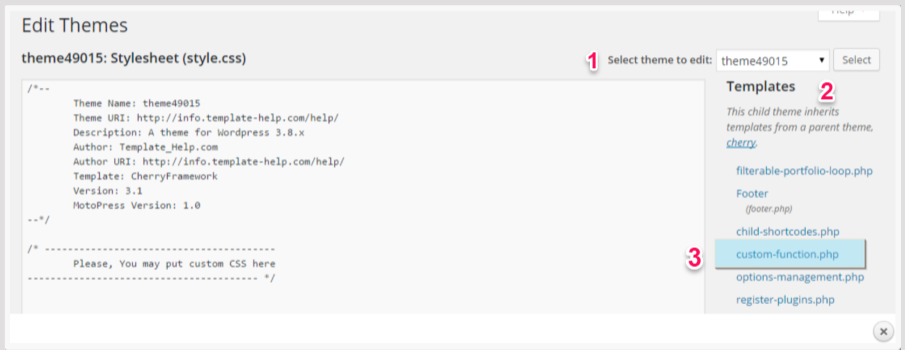
- Navigasikan ke Postingan » Kategori untuk mendapatkan ID kategori sebelum mengedit
- Arahkan kursor ke nama kategori (yang ingin Anda kecualikan dari halaman blog) untuk melihat ID-nya
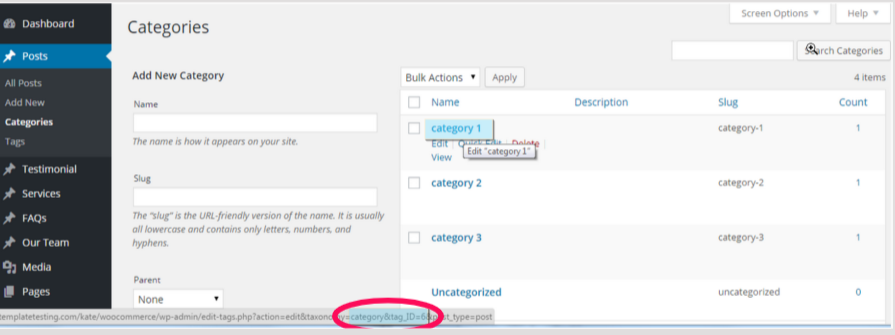
- Tambahkan kode ini di akhir file sebelum menutup tag php ?> dan ganti 6 dengan ID kategori Anda. Kemudian klik tombol Perbarui file untuk menyimpan perubahan
fungsi kecualikan_kategori( $query ) { jika ( $query->is_home() && $query->is_main_query() ) { $query->set( 'kucing', '-6' ); } } add_action( 'pre_get_posts', 'exclude_category' ); - Pisahkan koma pada kode untuk mengecualikan 2 kategori atau lebih
$query->set( 'kucing', '-6,-7' );
Metode 2: Kecualikan Kategori dari WordPress Menggunakan Plugin
Hal pertama yang perlu Anda lakukan adalah menginstal dan mengaktifkan plugin Ultimate Category Excluder.
Setelah aktivasi, Anda harus membuka halaman Pengaturan » Pengecualian Kategori dan centang nama kategori yang ingin Anda sembunyikan.
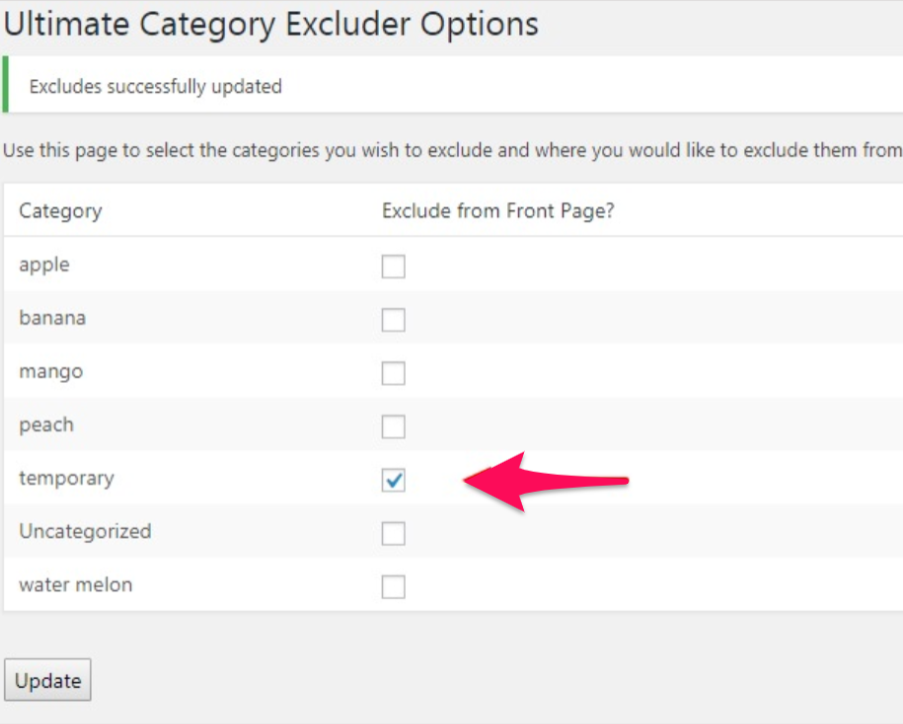
Tekan Perbarui untuk menyimpan pengaturan. Itu saja.
Sekarang Anda dapat mengunjungi situs web Anda untuk melihat bahwa postingan dari kategori yang dipilih dikecualikan dari halaman depan.
Bagaimana cara menghapus kategori “Tidak Berkategori” di WordPress?
Saat Anda mempublikasikan blog WordPress, Anda akan melihat bahwa semua postingan Anda secara otomatis dikategorikan sebagai “Tidak Berkategori”. Jika Anda lupa menyebutkan kategori untuk posting Anda selanjutnya, WordPress akan menerbitkannya sebagai “Tidak Berkategori” secara default.
Jika Anda pernah mencoba menghapus kategori default sebelumnya, Anda akan menyadari bahwa tidak ada opsi yang tersedia untuk menghapus “Tidak Berkategori” dari menu Kategori secara langsung.
Metode 1: Ubah Kategori Default di WordPress
Pertama, Anda perlu membuat kategori baru dengan mengunjungi Postingan » Kategori dan buat yang baru. Jika Anda memiliki kategori untuk digunakan sebagai default, Anda dapat melewati langkah ini.
Sekarang, untuk mengubah kategori default, buka Pengaturan » Halaman Penulisan . Anda akan melihat bahwa opsi pertama adalah kategori default.
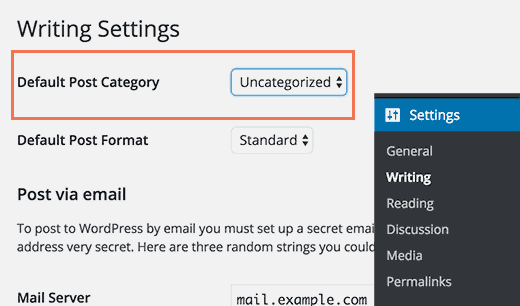
Pilih kategori yang ingin Anda gunakan sebagai default dari menu drop down. Simpan perubahan Anda dan selesai.
Sekarang postingan Anda akan dikategorikan berdasarkan kategori yang Anda pilih sebagai default jika Anda lupa menetapkan kategori pada postingan.
Namun, postingan yang sebelumnya dimasukkan sebagai “Tak Berkategori” tidak akan dipindahkan ke kategori baru. Anda harus mengedit postingan untuk mengubah kategorinya.
Jika tidak, Anda dapat menghapus kategori “Tidak Berkategori” dan postingan yang dimasukkan dalam kategori “Tidak Berkategori” akan ditetapkan ke kategori default baru.
Metode 2: Ganti nama kategori “Tidak Berkategori”.
Anda tidak dapat menghapus kategori default, namun Anda dapat mengganti namanya. Anda perlu mengunjungi halaman Posting » Kategori di admin WordPress dan klik tautan edit di bawah kategori “Tidak Berkategori”.
Setelah itu, Anda akan diarahkan ke layar di mana Anda dapat mengubah nama kategori Anda dan slugnya.
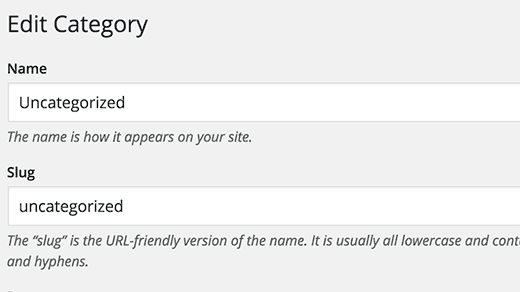

Kemudian ubah slug kategori dan klik simpan sekali lagi. Sekarang semua postingan Anda akan menampilkan nama baru ini, bukan “Tidak Berkategori”.
Bagaimana cara menyembunyikan penulis di WordPress?
Saat mempublikasikan postingan, WordPress secara otomatis menampilkan penulis artikel tersebut. Ini tentu saja salah satu fitur bermanfaat di WordPress. Namun, dalam beberapa kasus, Anda mungkin perlu menghapus informasi penulis. Jika Anda ingin artikel yang diterbitkan diberi nama di bawah perusahaan situs web dan bukan individu atau merahasiakan identitas penulis, Anda mungkin ingin menghapus penulis dari postingan WordPress.
Metode 1:Hapus Nama Penulis di Postingan WordPress Secara Manual
Pastikan Anda membuat cadangan tema Anda sebelum mendalami pengkodean. Ini akan membantu Anda jika terjadi kesalahan.
Tema WordPress menggunakan variasi kode berbeda untuk menampilkan nama penulis. Anda perlu menemukan kode yang bertanggung jawab untuk menampilkan nama penulis di file tema Anda dan menghapusnya. Lokasi paling umum untuk menemukan kode ini adalah file single.php, content.php, archive.php, dan index.php .
Dalam banyak kasus, Anda tidak akan dapat menemukan kode yang menampilkan nama penulis. Sebagai gantinya, Anda akan menemukan tag template yang ditentukan dalam file function.php atau file template-tags.php .
Misalnya, tema default Twenty Seventeen menggunakan fungsi dua puluh tujuh belas_posted_on untuk menampilkan nama penulis dan tanggal/waktu posting. Fungsi ini didefinisikan dalam file template-tags.php .
fungsi dua puluh sembilan belas_posted_by() {
printf(
/* penerjemah: 1: ikon SVG. 2: penulis postingan, hanya terlihat oleh pembaca layar. 3: tautan penulis. */
'<span class="byline">%1$s<span class="screen-reader-text">%2$s</span><span class="author vcard"><a class="url fn n " href="%3$s">%4$s</a></span></span>',
dua puluh sembilan belas_get_icon_svg( 'orang', 16 ),
__( 'Diposting oleh', 'dua puluh sembilan belas' ),
esc_url( get_author_posts_url( get_the_author_meta( 'ID' ) ) ),
esc_html( get_the_author() )
);
}
berakhir jika;Setelah Anda menemukan kode yang menampilkan nama penulis, Anda perlu menghapusnya.
Misalnya saja Anda harus menghapus kode baris kedua hingga baris kesembilan pada kode di atas. Setelah itu, sisa kodenya akan terlihat seperti di bawah ini.
fungsi dua puluh sembilan belas_posted_by() {
}
berakhir jika;Simpan perubahan Anda dan unggah file kembali ke situs web Anda. Anda dapat mengunjungi situs web Anda untuk melihat perubahannya.
Metode 2:Hapus Nama Penulis di Postingan WordPress Menggunakan Plugin
Jika Anda tidak ingin menggunakan kode, tidak apa-apa. Anda dapat menambahkan plugin WP Meta dan Penghilang Tanggal untuk menghapus penulis dari semua postingan Anda sekaligus.
Setelah Anda mengaktifkan plugin Anda, semua posting akan menyembunyikan data penulisnya. Namun, kita dapat mengubah pengaturan plugin sehingga setiap postingan yang dipilih dapat mengaktifkan pengaturan penulisnya.
Untuk ini, lihat bagian pengaturannya. Arahkan kursor ke Pengaturan di dasbor WordPress Anda dan klik Wp Meta dan Penghapus Tanggal .
Sekarang kita perlu mengaktifkan opsi individual plugin terlebih dahulu, jadi Klik pada penggeser Aktifkan untuk mengaktifkan opsi.
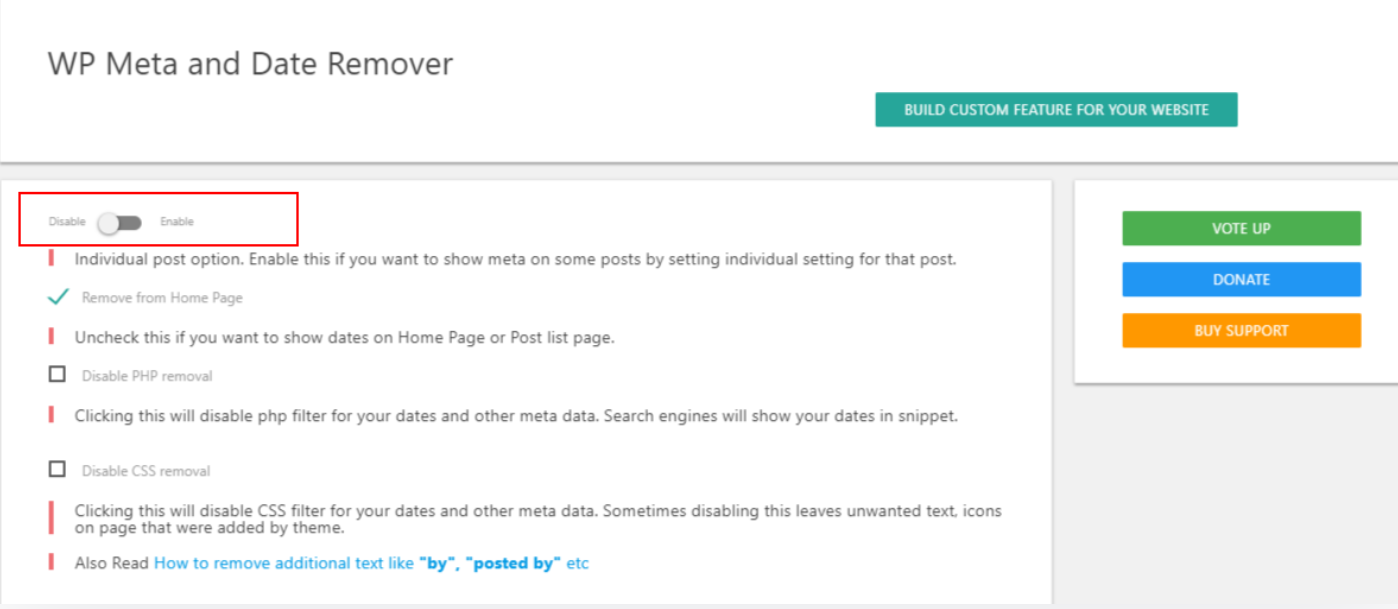
Metode 3:Buat Nama Penulis Generik untuk Menerbitkan Postingan WordPress
Cara alternatif lain untuk menyembunyikan penulis di postingan WordPress adalah dengan membuat nama generik dan menggunakannya untuk semua artikel Anda yang lalu dan yang akan datang.
Pertama, tambahkan penulis baru ke situs WordPress Anda dan berikan nama pengguna umum seperti tim editorial .
Selanjutnya, Anda perlu mengunjungi halaman Pengguna »Semua Pengguna dan klik tautan Edit di bawah nama pengguna yang baru saja Anda tambahkan.
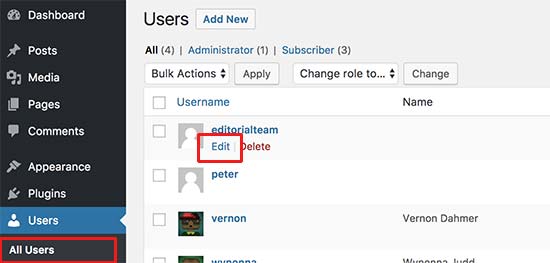
Pada layar profil pengguna, gulir ke bawah ke opsi Nama Panggilan dan masukkan nama yang ingin Anda tampilkan (misalnya, Tim Editorial).
Setelah itu, klik menu drop down di sebelah opsi Tampilkan nama secara publik sebagai dan pilih nama panggilan yang baru saja Anda masukkan.
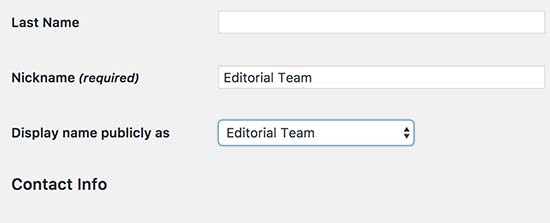
Sekarang, WordPress akan memperbarui semua postingan yang dipilih dan mengubah nama penulis.
